Win10用户的最大困扰就是系统的安全性太高,导致很多软件在运行时总是会报错,这不,又有同学遇到了下面的问题:

当你的电脑跳出这么鲜红的界面你是不是很想砸了它....手下留脑~它还能再奋斗两年。
出现这个的主要原因就是你的电脑将你的CAD程序识别为不安全的程序,死活不让你打开。业内人士都知道,CAD这个东西经常会被识别成病毒,那么根据这个提示的字面意思,是管理员不让我运行,那么我作为电脑的管理员是不是可以使用管理员身份运行这个程序呢?小编试了一下,答案是否定的!
你以为你真的是电脑的管理员吗?
电脑:你以为你有个管理员账户就能管我了?异想天开!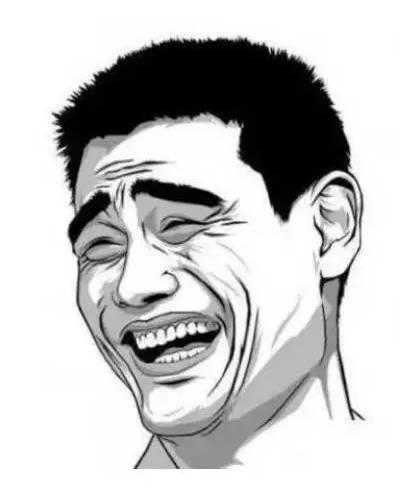
细思极恐,电脑不愧是电脑,就是有主见。这里就要和大家说一个叫做“组策略”的东西,根据字面意思,这就是电脑应对问题的所有策略,电脑不让你打开程序也是因为他有自己的策略,他不允许运行他识别为不安全的程序。
那么,我们作为他的主人,还是有办法的~
一、使用win+R键打开运行窗口,输入:gpedit.msc,点击确定

二、在弹出的对话框中选择:计算机配置→windows设置→安全设置→本地策略→安全选项
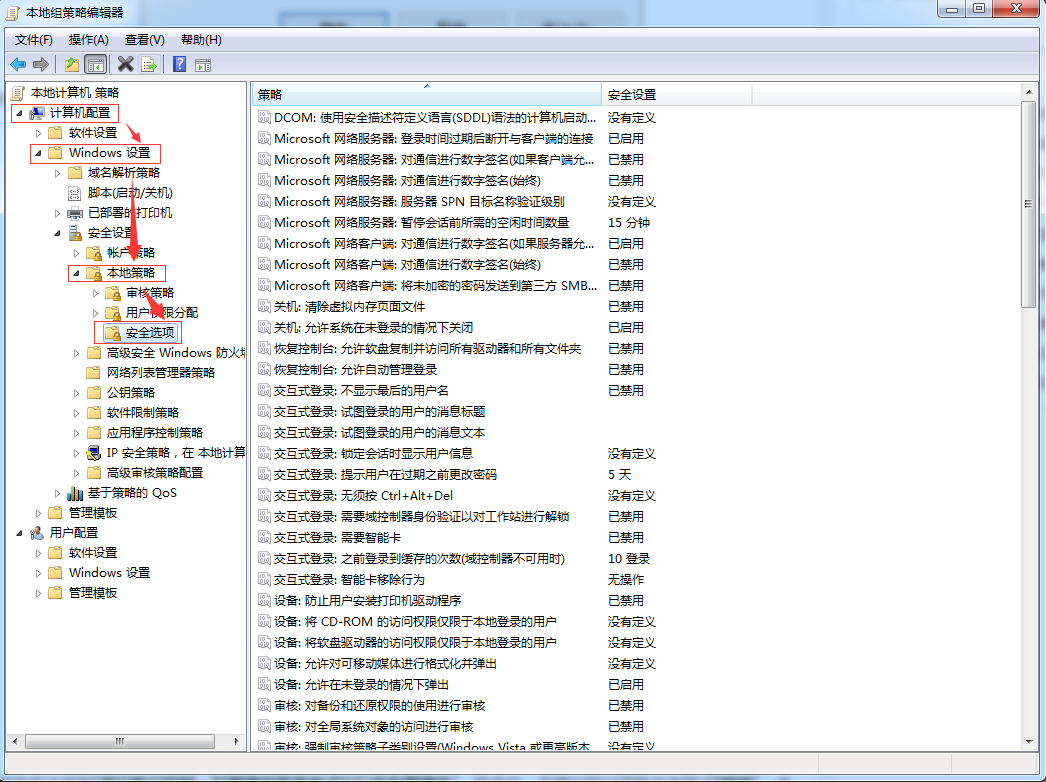
三、在右侧的对话框中找到:用户帐户控制:以管理员批准模式运行所有管理员,右击他,点击属性
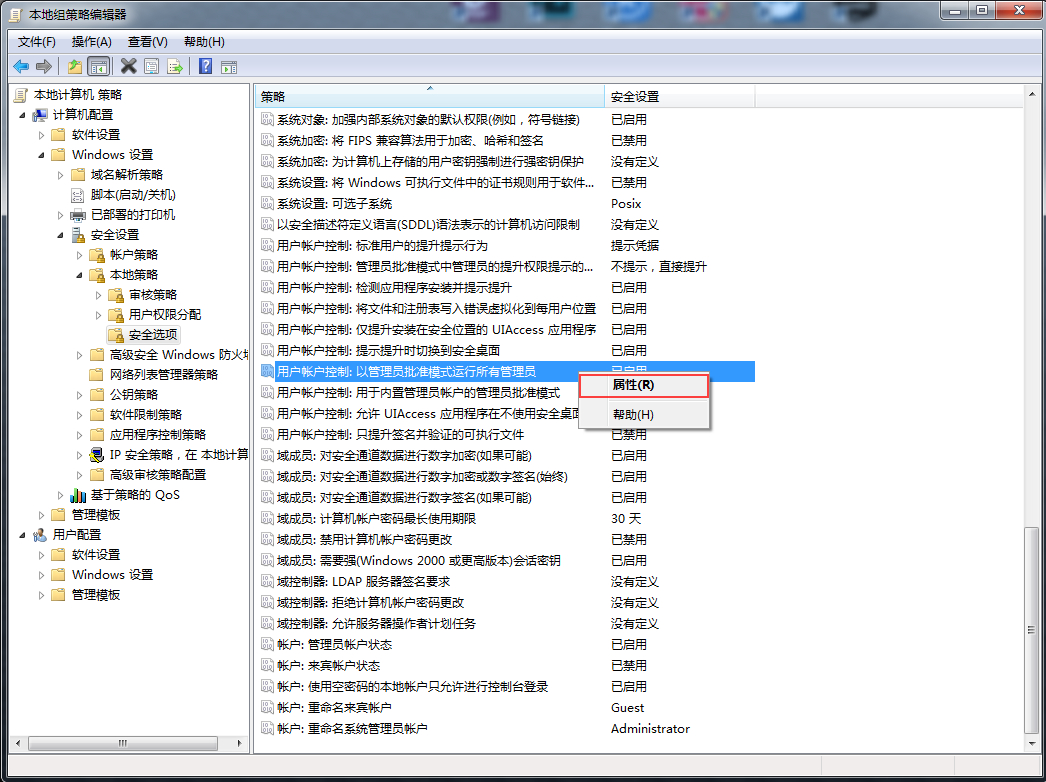
四、在弹出的属性对话框中选择:已禁用,点击确定
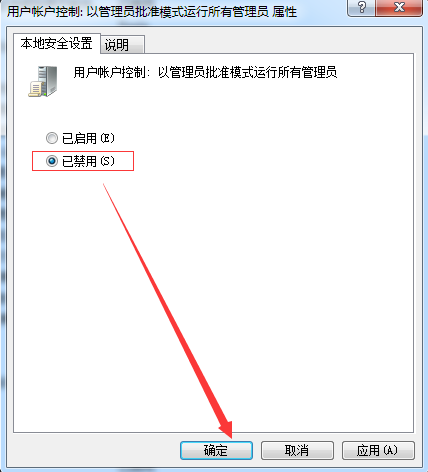
五、关闭本地组策略编辑器,重启你的电脑即可完成设置,这个时候再打开软件就不会提示管理员阻止了。
哼!人工智障!跟我斗?
转载请注明来源本文地址:https://www.tuituisoft/blog/15440.html
上一篇: